笔者教你win10怎么关闭休眠
- 分类:Win10 教程 回答于: 2018年12月10日 11:36:00
在win10系统下如何关闭休眠模式呢?估计很多网友都想问这个问题,大家都知道休眠模式会节省电力和开机时间,但是也会损耗内存。对于空间小的用户来说关闭休眠是最好不过的方法了。今天,小编就教大家如何关闭休眠模式
win10作为发布不久的新系统深受大家喜爱,它采用了混合式的关机方式,减少了电脑的开关机时间。但是有些朋友在遇到电脑磁盘空间不够或者卡顿的时候,就会需要关闭休眠模式。下面,我给大家介绍一下win10系统关闭休眠模式的方法
1、桌面空白处点击鼠标右键,选择个性化
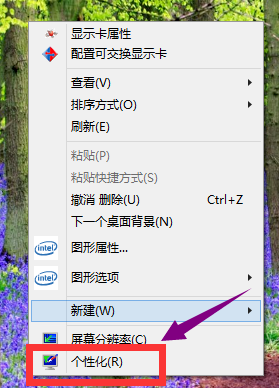
win10图-1
2、在弹出的个性化菜单,在左边栏找到“主题”单击主题
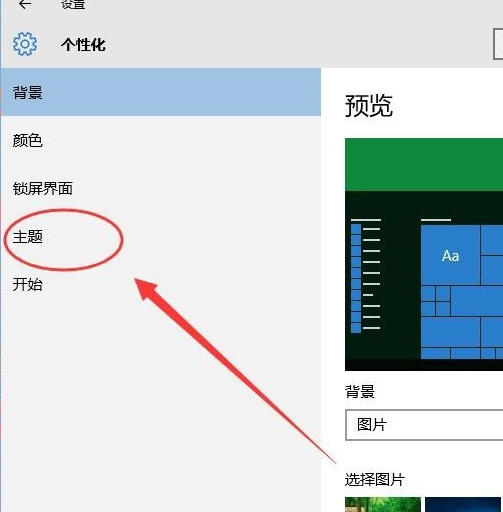
如何关闭休眠模式图-2
3、在主题选项,选择“主题设置”
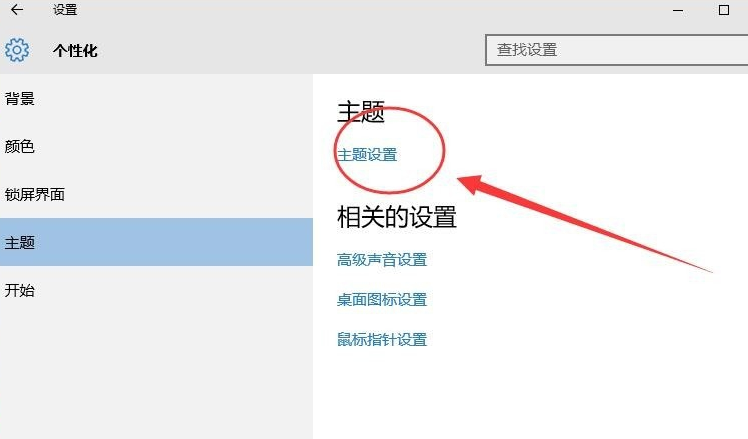
如何关闭休眠模式图-3
4、在窗口的左下方有个‘屏幕保护程序’单击屏幕保护程序
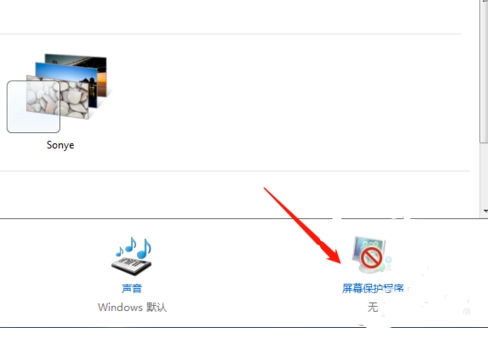
如何关闭休眠模式图-4
5、选择更改电源设置
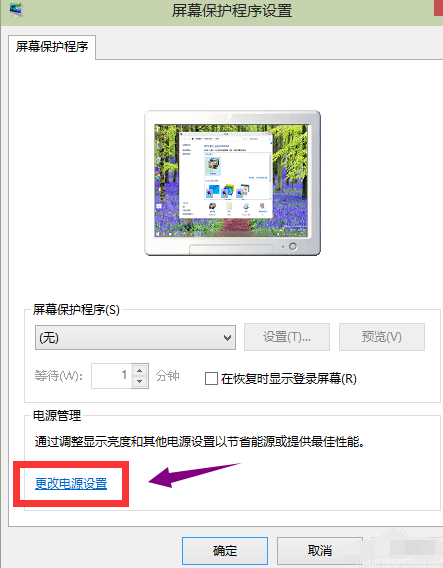
win10图-5
6、选择更改计算机睡眠时间

win10关闭休眠图-6
7、睡眠时间选择从不
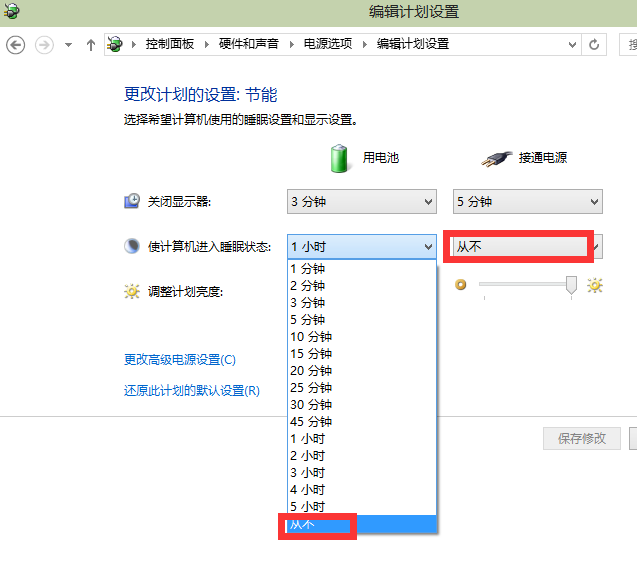
休眠图-7
8、修改完成后,点击确认按钮!
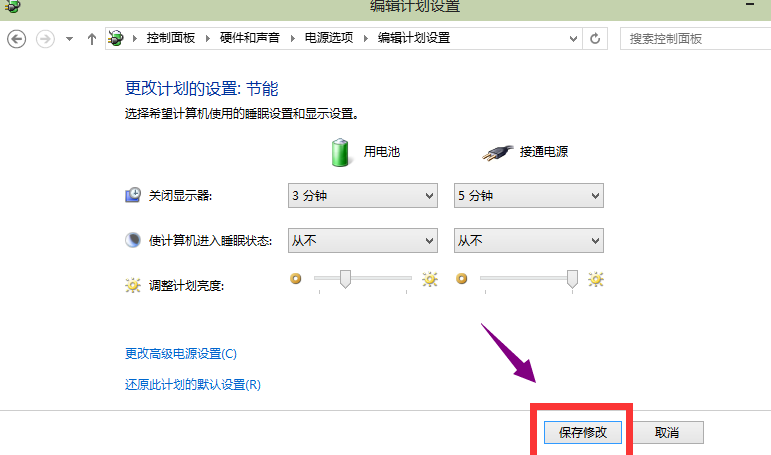
win10图-8
以上就是win10关闭休眠的方法了,你get到了吗?
 有用
26
有用
26


 小白系统
小白系统


 1000
1000 1000
1000 1000
1000 1000
1000 1000
1000 1000
1000 1000
1000 1000
1000 1000
1000 1000
1000猜您喜欢
- win10镜像系统怎么安装2020/12/11
- 电脑免费升级win10系统如何升级..2021/07/08
- 电脑更新win10的步骤教程2021/10/11
- win10专业版安装方法图解2017/08/07
- 示例系统之家一键重装win102019/04/09
- 怎么装win10系统的详细介绍2021/06/26
相关推荐
- 戴尔笔记本重装系统win10步骤图解..2022/08/24
- 详谈为什么电脑状态栏点不动了..2021/10/18
- 自己在家动手重装windows10系统..2020/01/16
- win10家庭版升级专业版的方法..2022/07/12
- 小白重装系统win10步骤图解2022/09/17
- win10系统安装无限循环该怎么办..2021/03/31

















